L’écran tactile de l’iPhone ne répond pas : comment résoudre le problème
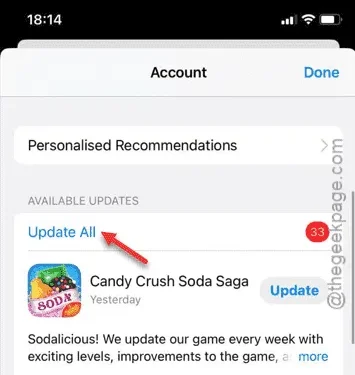
L’écran tactile de votre iPhone ne répond pas à vos commandes ? Si vous êtes dans cette situation, vous avez peut-être déjà réalisé que vous vous êtes retrouvé dans une situation très grave. Lorsque l’écran de l’iPhone lui-même n’est pas accessible, il n’y a que quelques solutions que vous pouvez essayer, et nous les avons toutes mentionnées. Alors, sans perdre un peu de temps, vous devez suivre ces étapes pour résoudre le problème par vous-même.
Solution 1 – Forcer le redémarrage de l’iPhone
Dans ces situations, nous recommandons la méthode de redémarrage forcé comme première solution pour une résolution rapide. Suivez attentivement les étapes.
Étape 1 – Ce que vous devez faire dans un premier temps est d’appuyer une fois sur le bouton d’augmentation du volume et de le relâcher immédiatement.
Étape 2 – À l’étape suivante, appuyez sur le bouton de réduction du volume et relâchez-le également.
Étape 3 – Pour forcer le redémarrage de l’iPhone, vous devez maintenir le bouton d’alimentation de l’appareil enfoncé. L’écran de votre iPhone s’éteindra et l’iPhone redémarrera très bientôt.
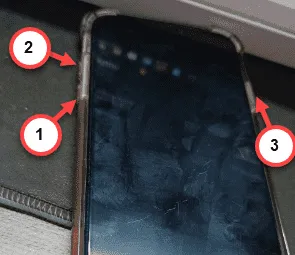
Lorsque cela se produit, vérifiez si vous pouvez utiliser l’écran tactile de l’iPhone ou non.
Correction 2 – Mettre à jour toutes les applications
Si vous n’avez pas encore trouvé de solution à ce problème, vous devez mettre à jour toutes les applications sur votre iPhone.
Étape 1 – Accédez à l’App Store pour effectuer cette opération.
Étape 2 – Là, recherchez l’icône de votre identifiant Apple dans le coin supérieur droit et appuyez dessus.
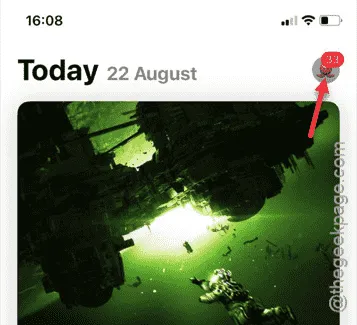
Étape 3 – Sur la page Compte, faites simplement défiler vers le bas et recherchez l’option « Tout mettre à jour ».
Étape 4 – Appuyez dessus pour mettre à jour toutes les applications installées sur votre iPhone.
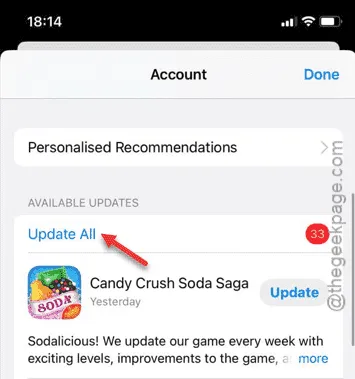
Il s’agit d’un processus long et le temps nécessaire pour mettre à jour toutes les applications peut varier en fonction de la vitesse du réseau et du nombre d’applications disposant d’une mise à jour.
Solution 3 – Déconnectez tous les périphériques externes
Vous utilisez l’iPhone avec un Mac ou vous êtes connecté à un appareil via un câble Lightning/USB ? Parfois, cela peut rendre l’écran tactile indisponible.
Vous devez donc déconnecter tous les périphériques externes de votre iPhone. Même si vous avez connecté des appareils audio Bluetooth ou d’autres éléments (souris, clavier, etc.), vous devez déconnecter l’iPhone de ces derniers.
Solution 4 – Mettre à jour l’iPhone
Un bug ou un problème particulier peut être à l’origine de ce problème. Pour éliminer ces possibilités liées au logiciel, vous devez utiliser la dernière version d’iOS.
Étape 1 – Fermez toutes les applications sur votre iPhone . Connectez-vous au Wi-Fi.
Étape 2 – Ensuite, allez directement dans la partie « Général » des paramètres.
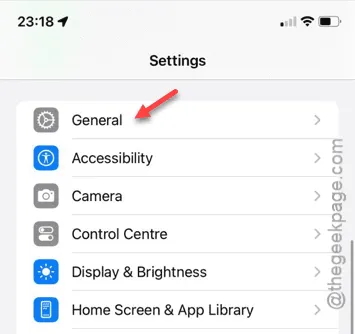
Étape 3 – Sur la page Général des Paramètres, appuyez sur la partie « Mise à jour du logiciel » pour y accéder.
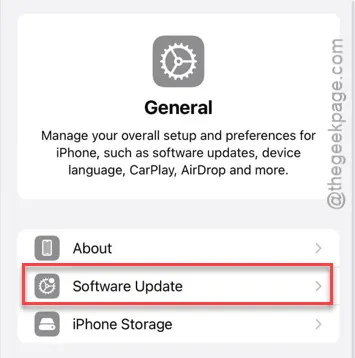
La page de mise à jour du logiciel contient les informations nécessaires pour mettre à jour votre iPhone.
Étape 4 – Si vous voyez des mises à jour en attente, appuyez sur le bouton « Mettre à jour maintenant ».
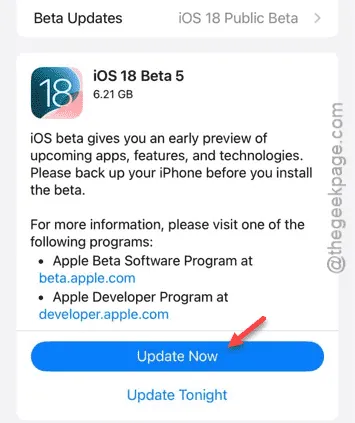
Votre iPhone recevra la mise à jour et il ne vous restera plus qu’à patienter. Une fois l’appareil redémarré, l’écran tactile redeviendra interactif.
Solution 5 – Nettoyer l’iPhone
Nettoyez l’iPhone avec un chiffon en microfibre ou autre. Parfois, les objets présents sur l’écran de l’iPhone peuvent provoquer un dysfonctionnement du panneau tactile.
Étape 1 – Tout d’abord, verrouillez l’iPhone.
Étape 2 – Utilisez maintenant un chiffon en microfibre propre et doux pour nettoyer l’écran de l’iPhone.
Étape 3 – Utilisez le chiffon pour nettoyer correctement l’iPhone.
Une fois que vous avez nettoyé l’écran de l’iPhone, vérifiez si l’écran tactile fonctionne ou non.



Laisser un commentaire